Excelではセルを単体で非表示にすることはできない。非表示にできるのは、行や列である。もっとも、セル内に入力されたデータを見えなくすることはできる。セルをワークシート上から隠してしまうわけではないが、結果的に似た効果を得られるので覚えておいて損はないテクニックだ。
方法は2つある。1つ目はセルの表示形式で隠すテクニック。セルの表示形式にはユーザー定義書式という機能があり、ユーザーが独自の表示形式を設定できるようになっている。設定できる項目は「プラスの数値」「マイナスの数値」「数値の0」「文字列」の4項目。それぞれの書式を「;」(セミコロン)で区切って指定する。たとえば「#,##0;-#,##0;"*";@」という書式なら、数値には3桁の区切り記号を挿入して、マイナスの場合は先頭に「-」を付ける。0は「*」で表示し文字列はそのまま表示するという仕組みだ。この4項目すべてに「何も表示しない」を設定したらどうなるだろう。そう、そのセルに入力されたデータが表示されなくなるのだ。
4項目とも何も表示しないようにするには、ユーザー定義書式に何も指定しなければいい。ただし、項目を区切る「;」だけは必要なので「;;;」という表示形式を設定することになる。
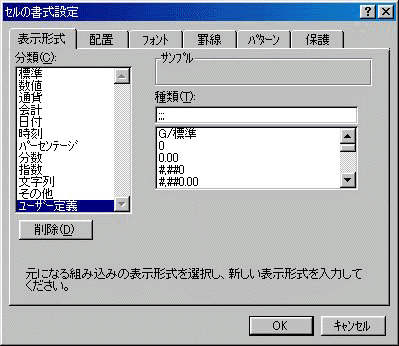
|
| 図1 「セルの書式設定」で定義 |
2つ目の方法は簡単だ。セル内の文字色を、ワークシートの色と同じ白色にしてしまうのだ。トンチのような方法だが意外と効果がある。さらに、文字色に白色を設定したセルでは、思わぬ効果も得られる。画面上には表示されない白文字のセルは、印刷することができる。ポイントは「ファイル」→「ページ設定」(Mac版では「用紙設定」)で開く「ページ設定」ダイアログボックスの「シート」タブにある「白黒印刷」オプション。これをオンにして印刷すると、ワークシート上でどんな文字色を設定してあっても、すべて黒色で印刷されてしまう。このテクニックを利用すれば、ワークシート上では見せたくないが印刷物には表示したいメッセージなども実現できる。
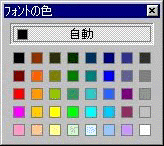
|
| 図2 セル内の文字色を白色に設定 |
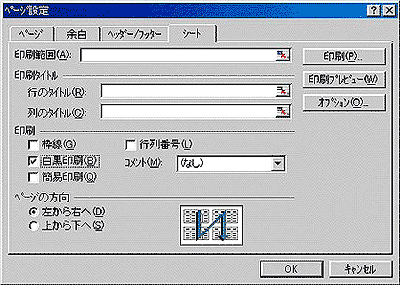
|
| 図3 どんな文字色を設定してあっても、すべて黒色で印刷する |






















































